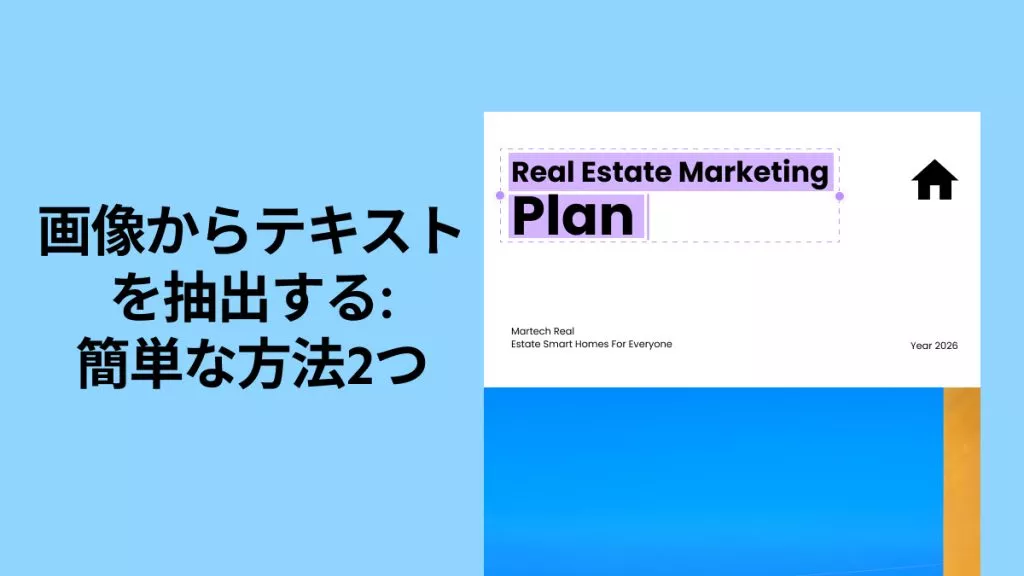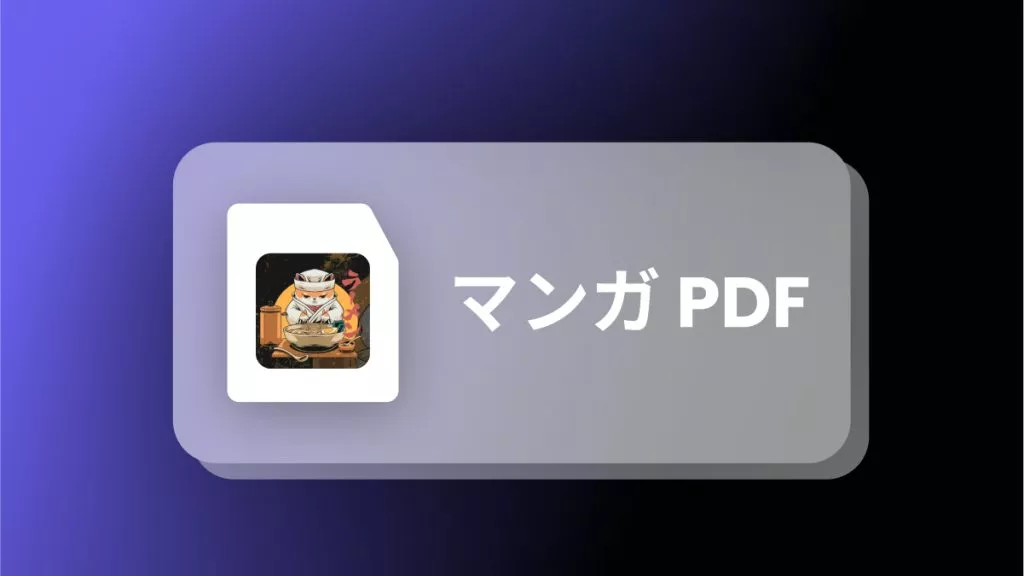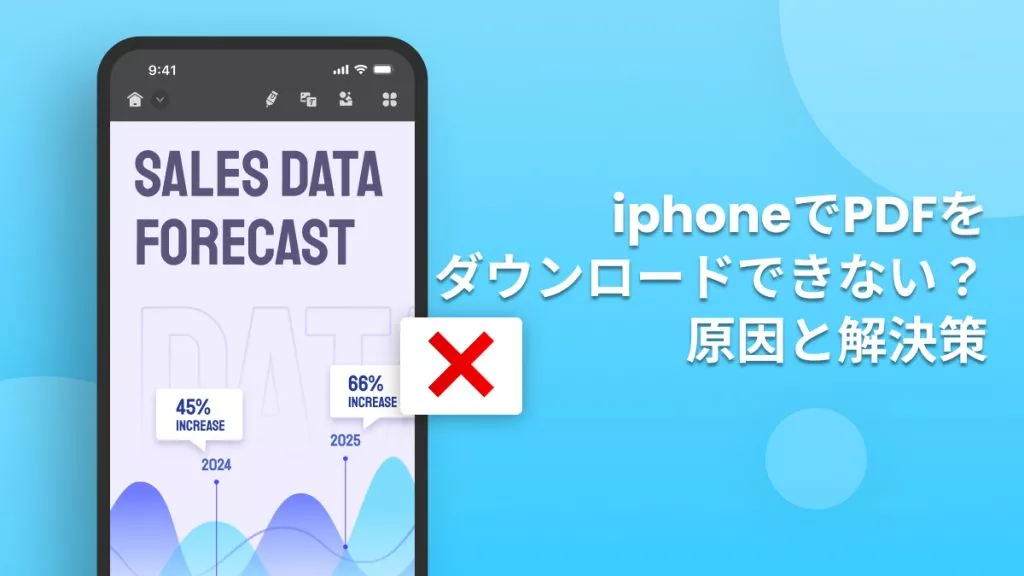上下逆さまに表示される文書のPDFスキャンを受け取りました。回転させて保存したのですが、回転が保存されず、文書を開くと再び上下逆さまになっています。
上記のような問題に遭遇したことはありませんか?もし答えが「はい」なら、落ち着いてこの記事を読み進めてください。この記事では、PDFを回転して保存する方法を、プラットフォーム別にわかりやすく解説します。
パート1. PDFファイルを回転して保存できますか?
はい、可能です。実際、PDFを回転して保存する方法はとてもシンプルで、信頼できるツールさえ使えばすぐに解決できます。例えば UPDFを使えば、回転させたPDFをそのまま保存して、後から開いても上下逆さまに戻るといった問題は起こりません。
しかも、Windows、Mac、iOSに対応しているため、どのデバイスを使っていても簡単にPDFを回転して保存できます。ここからは、それぞれのデバイスごとに具体的な手順をステップごとに解説します。
Windows • macOS • iOS • Android 100%安全
主な特長
「なぜUPDFを使うべきなのか?」と思う方もいるでしょう。答えはシンプルです。UPDFは回転機能に限らず、PDFをあらゆる面で快適に扱える総合ツールだからです。
ユーザーフレンドリーなデザインと直感的な操作性により、初心者から上級者まで最小限の手間でPDF作業を効率化できます。さらに、世界中のユーザーに支持されており、文書の生産性と読みやすさを飛躍的に高めることができます。
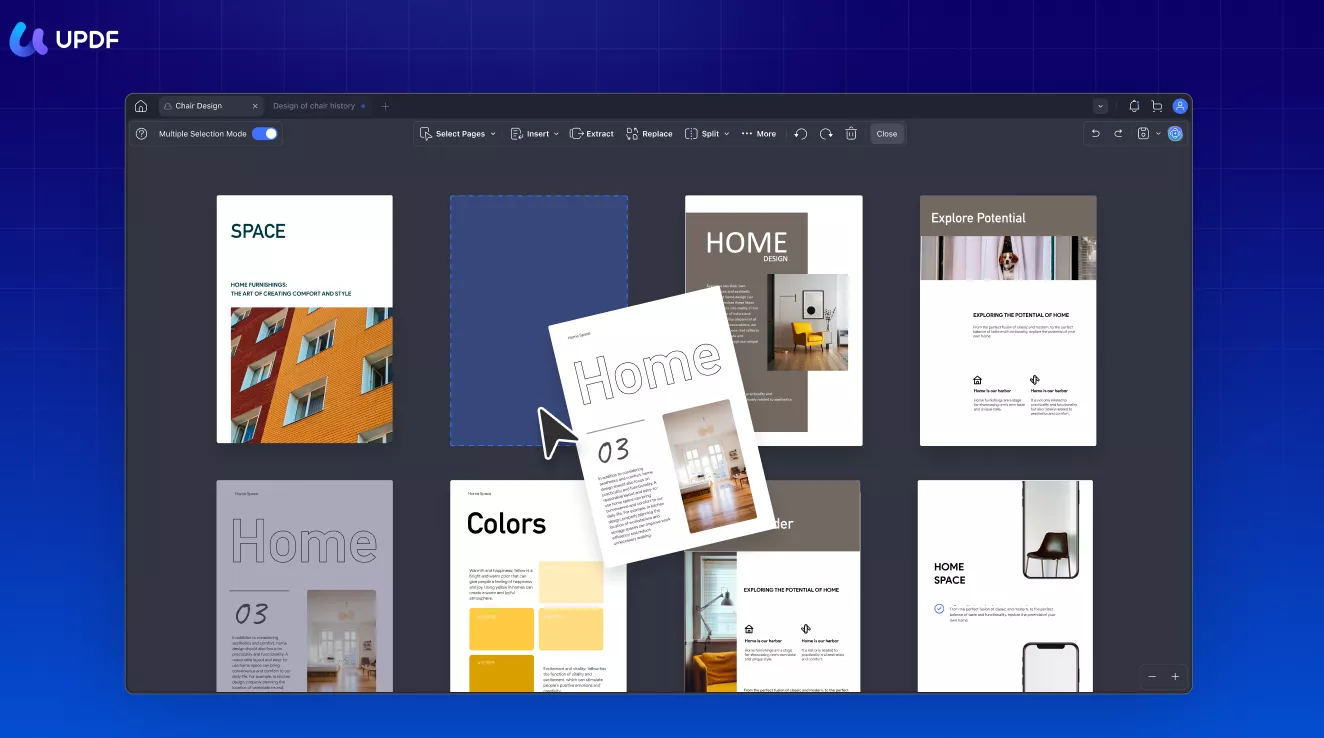
- PDFの整理機能:ページの挿入・削除・置き換え・結合・分割が可能。もちろん、ページを時計回り/反時計回りに回転して保存することも簡単です。
- PDF編集機能:テキストや画像の編集、リンクの追加・編集など、公式文書でも安心して使える編集ツールを搭載。
- PDF注釈機能:ハイライト・下線・付箋・スタンプ・テキストボックスなど、幅広い注釈機能で学習・レビューにも最適。
- PDF変換機能:Word、Excel、PowerPoint、画像ファイルなど主要フォーマットへの高速変換に対応。教育やビジネスの現場で重宝します。
とにかく、UPDFを使えば「PDFを回転して保存する」以上のメリットを得られます。単なる回転ツールではなく、PDFを自在に整理・編集・注釈・変換できるオールインワンソリューションなのです。
興味のある方は、以下のボタンからUPDFをダウンロードして体験するか、レビュー記事やビデオレビューをチェックしてみてください。
パート2. WindowsでPDFを回転してそのように保存する方法
Windowsユーザーで「PDFを回転して保存する方法」を探しているなら、この手順を参考にしてください。操作はとても簡単で、数分で完了します。実行前に、まず下のボタンからUPDFをダウンロード&インストールしましょう。
Windows • macOS • iOS • Android 100%安全
ステップ1: PDFページを回転する
- Windows版UPDFを起動し、メイン画面の 「ファイルを開く」 ボタンから対象のPDFを読み込みます。
- PDFが開いたら、左側パネルの 「ツール」アイコン をクリックします。
- 回転オプションとして、「時計回りに回転」 または 「反時計回りに回転」 を選択できます。
- ページを個別に回転したい場合は、対象ページを右クリックし、希望の回転方向を指定してください。
この操作により、PDF内のページがその場で回転します。
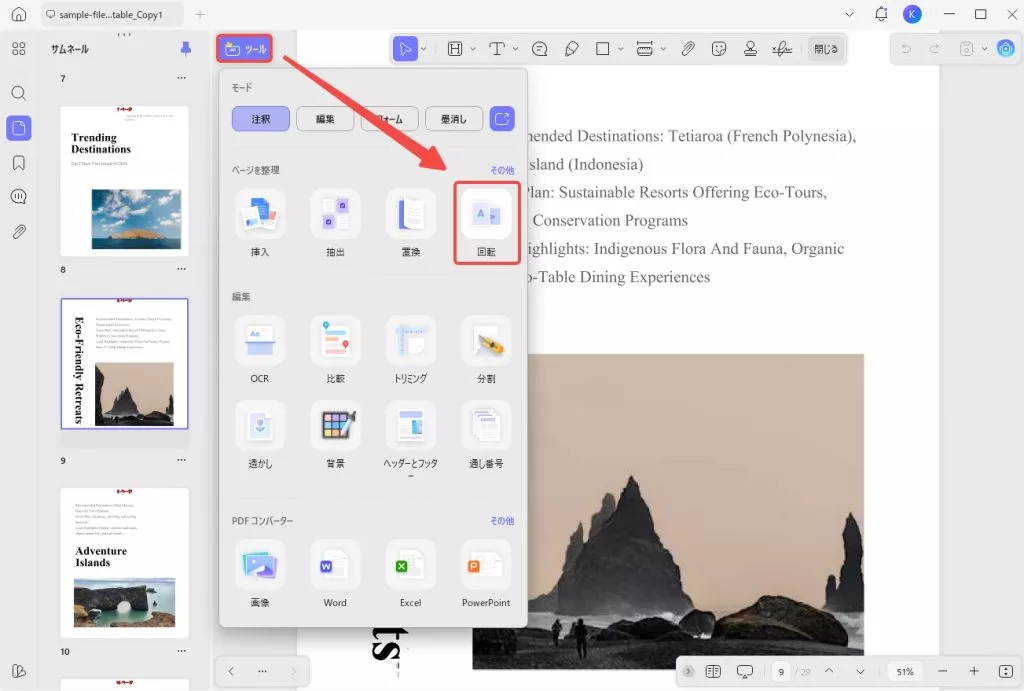
ステップ2: PDFを回転した後に保存する
- ページの回転が完了したら、画面右上の 「保存」アイコン をクリックします。
- 元のPDFファイルに直接変更を反映したい場合は、「保存」 を選択します。
- 新しいファイルとして保存したい場合は、「名前を付けて保存」 を選び、保存先を指定してください。
- 保存後にファイルを開くと、すべてのページが正しい方向で表示されるようになっています。
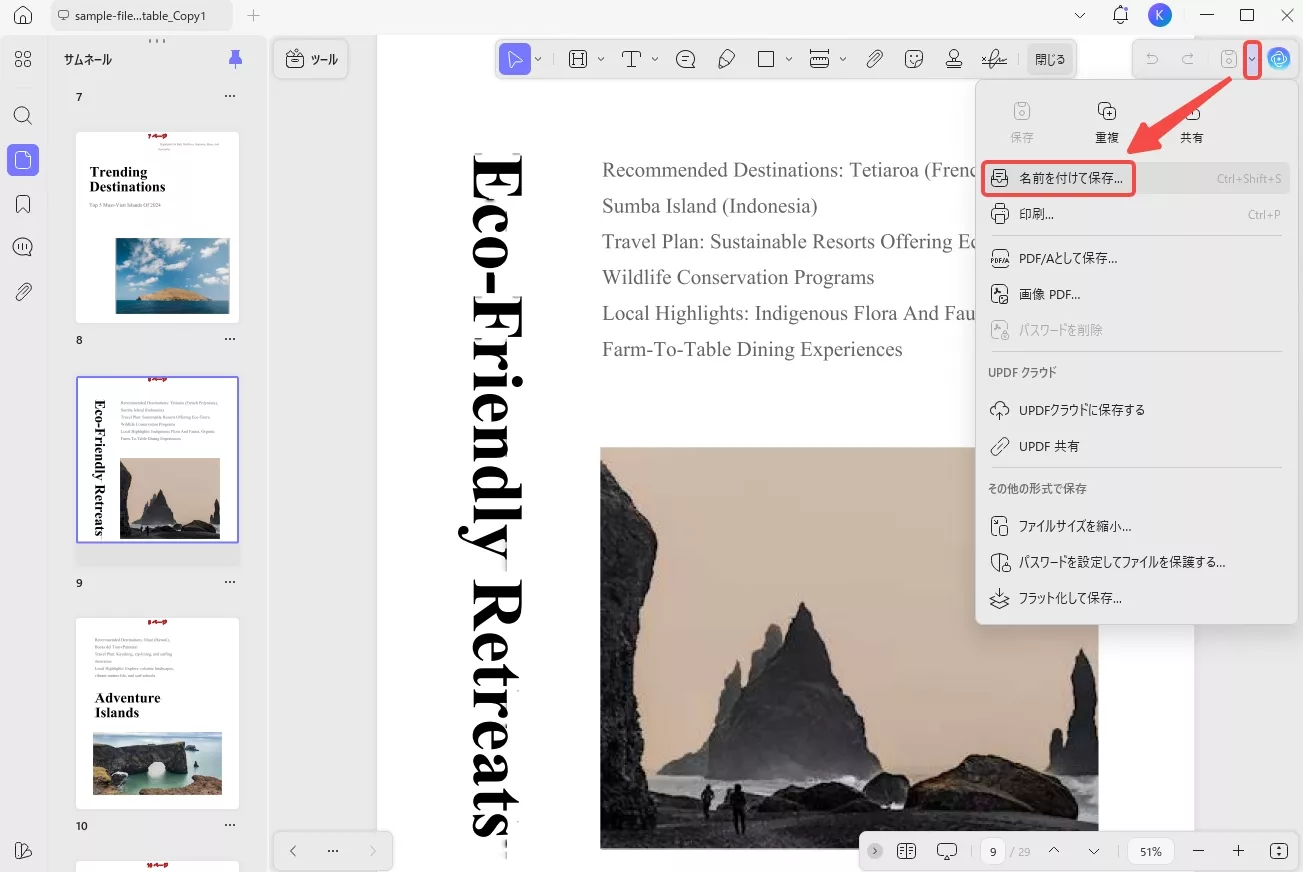
これで、Windows環境で「PDFを回転して保存する方法」が完了です。初心者でも迷わず操作できるように設計されているのが、UPDFの魅力です。
Windows • macOS • iOS • Android 100%安全
✎関連記事:PDFのページ番号を編集・変更・削除する方法
✎関連記事:PDFのページをすばやく柔軟に置き換える方法
パート3. MacでPDFを回転して保存する方法
MacでPDFを回転した後、「PDFを回転して保存する方法がわからない…」という方も多いでしょう。でも心配ありません。ここで紹介する手順を踏めば、数分で解決できます。Windowsとほぼ同じ操作ですが、Macならではの操作ポイントがあります。
実行前に、下のボタンからMac用のUPDFをダウンロードしておきましょう。
Windows • macOS • iOS • Android 100%安全
ステップ1: MacでPDFページを回転する
- MacでUPDFを起動し、対象のPDFをインポートします。
- 左側の サムネイルパネル で回転したいページを右クリックし、表示されるメニューから希望の回転方向を選びます。
- もう一つの方法として、左パネルの 「ツール」タブ をクリックし、インターフェースから 「時計回り」 または 「反時計回り」 を選択することも可能です。
どちらの方法でも、ページがすぐに回転します。
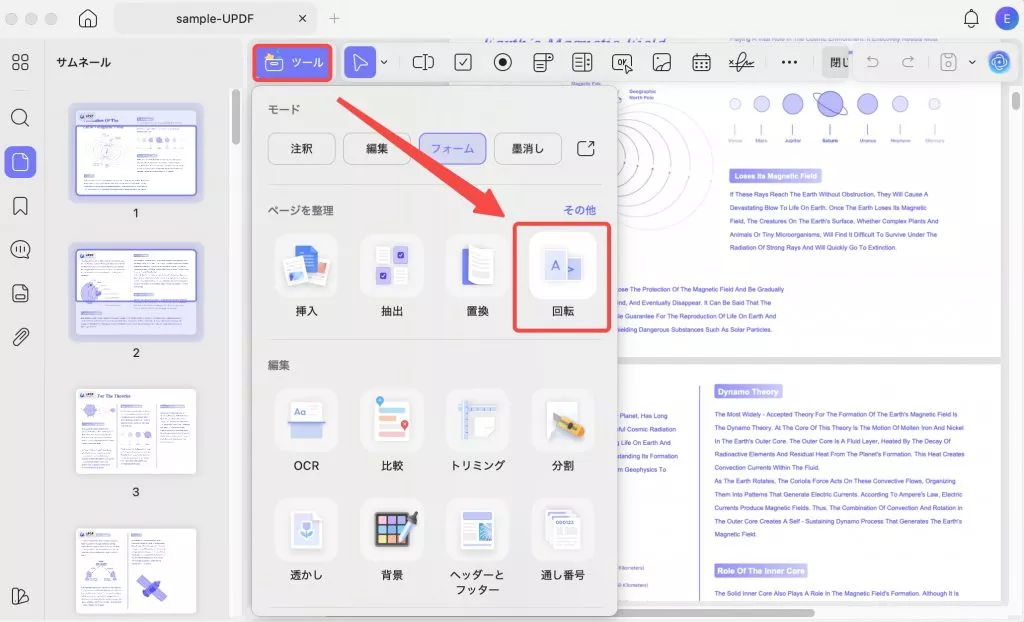
ステップ2: MacでPDFを回転した後に保存する
- 回転操作が終わったら、画面上部メニューから 「ファイル」>「名前を付けて保存」 を選び、新しいPDFとして保存します。
- 元のPDFに直接上書きしたい場合は、単に 「保存」 をクリックしてください。
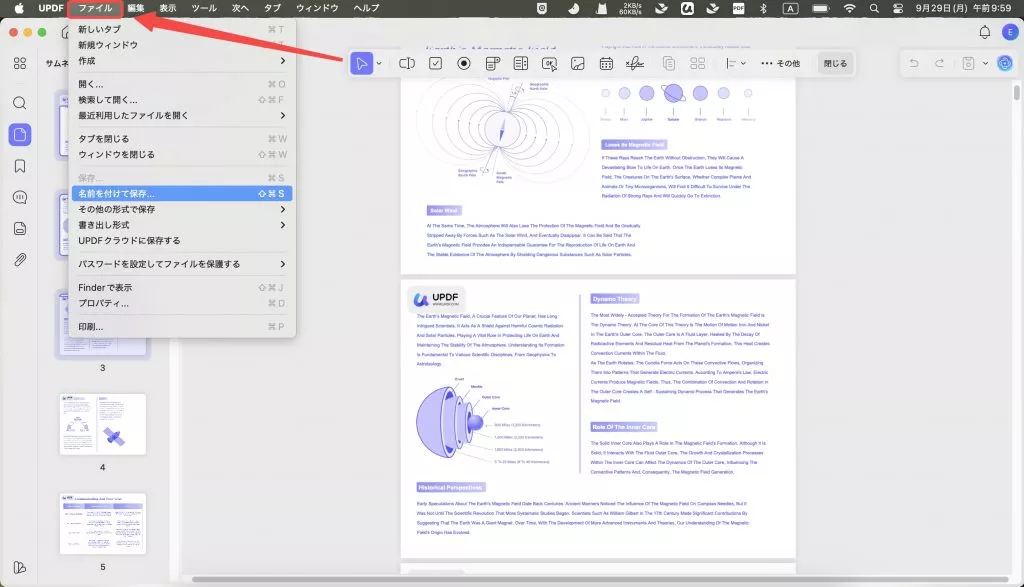
保存後にファイルを開けば、すべてのページが正しい向きで表示されるようになっています。
パート4. PDFを回転してiPhoneまたはiPadに保存する方法
外出先でPDFを回転させて保存したいときは、iOS版UPDFが最適です。直感的な操作で、iPhoneやiPadでも数ステップで「PDFを回転して保存」できます。
Windows • macOS • iOS • Android 100%安全
ステップ1:iPhoneとiPadでPDFを回転する
- App Storeから UPDF をインストールして起動します。
- ファイルインターフェースで画面右下の 「+」アイコン をタップし、対象のPDFを開きます。
- 画面右上の 「リスト」アイコン をタップし、続けて同じ場所のアイコンをもう一度タップして 「ページを整理」 パネルにアクセスします。
- 回転したいページを選択し、下部で表示される 「回転」オプション をタップして希望の方向に回転させます。
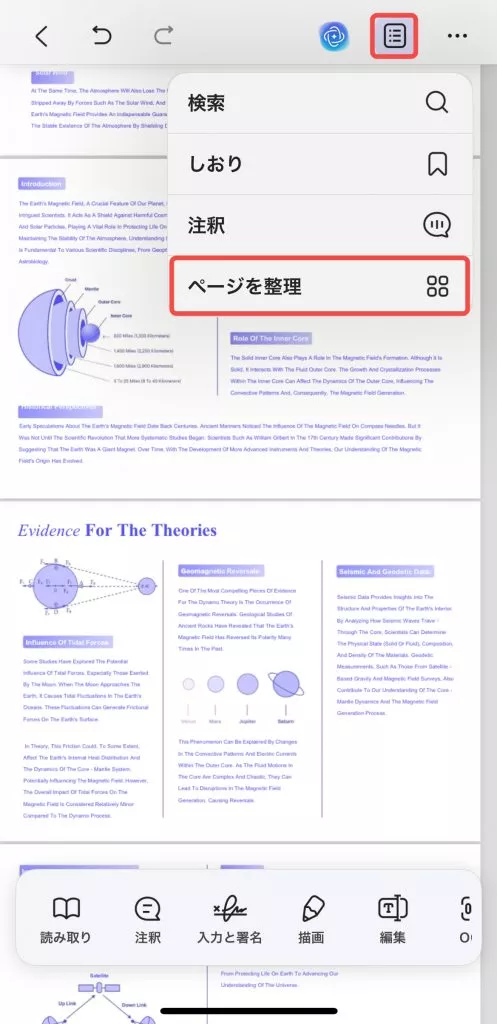
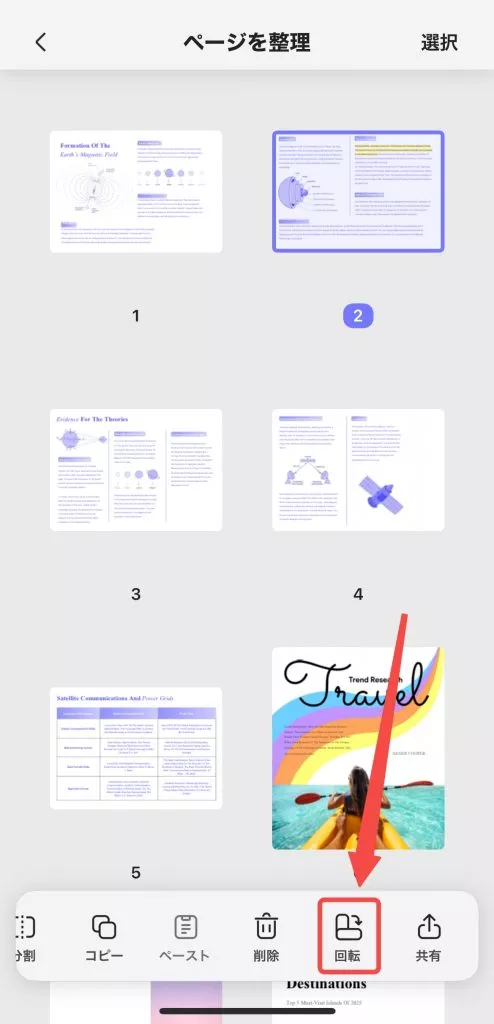
ステップ2:回転したPDFをiPhoneまたはiPadに保存する
- 転が終わったら、右上の 「完了」ボタン をタップします。
- これで回転後の変更が即座に保存され、次回開いたときにも正しい向きで表示されます。
パート5:PDFを回転して保存する際によくある質問
Q1. 回転した PDF ファイルを永続的に保存するにはどうすればよいですか?
UPDF を使えば、回転した PDF を一時的ではなく永続的に保存できます。上記の手順に従って保存してください。
Q2. Acrobat を使わずに PDF を回転して保存する方法は?
「Adobe Acrobat は高価だから使いたくない」という方も安心です。
UPDFなら、PDFを開いて 「ページを整理」 > 「回転」 をクリックし、「ファイル」 > 「保存」 を選択するだけで、手軽に回転した PDF を保存できます。
Q3. スキャンしたPDFを回転して保存するにはどうすればいいですか?
スキャンした PDF も UPDF で簡単に回転・保存できます。PDF を開き、「ページを整理」 > 「時計回りに回転」 または 「反時計回りに回転」 を選択し、最後に保存してください。
Q4. Adobeで PDF を回転して保存するにはどうすればよいですか?
Adobe Acrobat をお使いの場合は、PDF を開いて 「ページを整理」 をクリックします。回転したいページを選んだ後、「メニュー」 > 「保存」 をクリックすると、回転した PDF を保存できます。
まとめ
これでWindows、Mac、iOSのいずれでも、回転した PDF を保存する方法がわかりました。もう、記事の冒頭で触れたような「保存できない」問題に悩む必要はありません。
UPDF は、PDFを回転して保存するのに必要な 唯一のオールインワンツール です。注釈の追加、PDF の編集、変換、圧縮など、便利な機能もすべて揃っています。
今すぐ下のボタンから UPDF をダウンロードして、快適な PDF 作業を体験してください。
Windows • macOS • iOS • Android 100%安全
 UPDF
UPDF
 Windows版UPDF
Windows版UPDF Mac版UPDF
Mac版UPDF iPhone/iPad版UPDF
iPhone/iPad版UPDF Android版UPDF
Android版UPDF UPDF AI オンライン
UPDF AI オンライン UPDF Sign
UPDF Sign PDF編集
PDF編集 PDF注釈付け
PDF注釈付け PDF作成
PDF作成 PDFフォーム
PDFフォーム リンクの編集
リンクの編集 PDF変換
PDF変換 OCR機能
OCR機能 PDFからWordへ
PDFからWordへ PDFから画像へ
PDFから画像へ PDFからExcelへ
PDFからExcelへ PDFのページ整理
PDFのページ整理 PDF結合
PDF結合 PDF分割
PDF分割 ページのトリミング
ページのトリミング ページの回転
ページの回転 PDF保護
PDF保護 PDF署名
PDF署名 PDFの墨消し
PDFの墨消し PDFサニタイズ
PDFサニタイズ セキュリティ解除
セキュリティ解除 PDF閲覧
PDF閲覧 UPDF クラウド
UPDF クラウド PDF圧縮
PDF圧縮 PDF印刷
PDF印刷 PDFのバッチ処理
PDFのバッチ処理 UPDF AIについて
UPDF AIについて UPDF AIソリューション
UPDF AIソリューション AIユーザーガイド
AIユーザーガイド UPDF AIによくある質問
UPDF AIによくある質問 PDF要約
PDF要約 PDF翻訳
PDF翻訳 PDF付きチャット
PDF付きチャット AIでチャット
AIでチャット 画像付きチャット
画像付きチャット PDFからマインドマップへの変換
PDFからマインドマップへの変換 PDF説明
PDF説明 学術研究
学術研究 論文検索
論文検索 AI校正ツール
AI校正ツール AIライター
AIライター AI宿題ヘルパー
AI宿題ヘルパー AIクイズメーカー
AIクイズメーカー AI数学ソルバー
AI数学ソルバー PDFからWordへ
PDFからWordへ PDFからExcelへ
PDFからExcelへ PDFからPowerPointへ
PDFからPowerPointへ ユーザーガイド
ユーザーガイド UPDFを使いこなすヒント
UPDFを使いこなすヒント よくあるご質問
よくあるご質問 UPDF レビュー
UPDF レビュー ダウンロードセンター
ダウンロードセンター ブログ
ブログ ニュースルーム
ニュースルーム 技術仕様
技術仕様 更新情報
更新情報 UPDF vs. Adobe Acrobat
UPDF vs. Adobe Acrobat UPDF vs. Foxit
UPDF vs. Foxit UPDF vs. PDF Expert
UPDF vs. PDF Expert